Презентація "Комп’ютерні презентації. Оформлення комп’ютерних презентацій" 5 клас НУШ



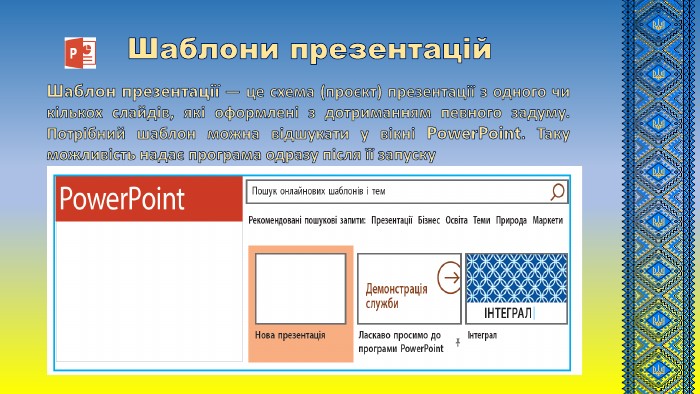
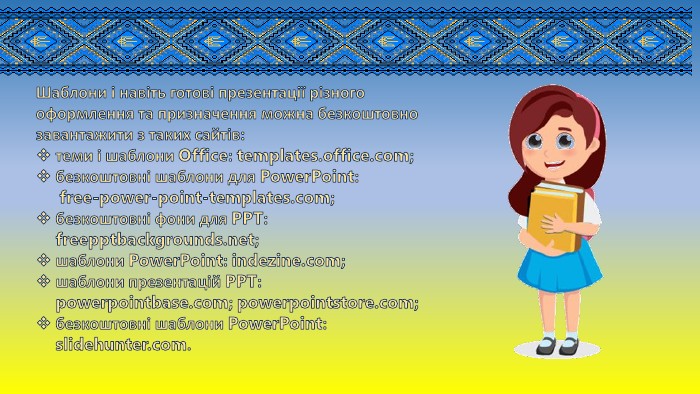
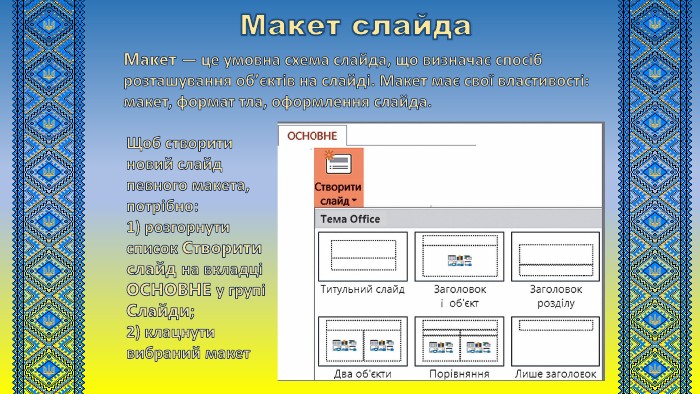

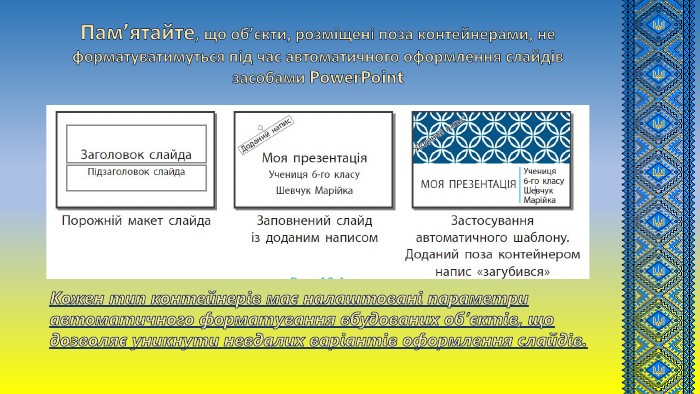






Шаблони і навіть готові презентації різного оформлення та призначення можна безкоштовно завантажити з таких сайтів: теми і шаблони Office: templates.office.com; безкоштовні шаблони для Power. Point: free-power-point-templates.com; безкоштовні фони для PPT: freepptbackgrounds.net; шаблони Power. Point: indezine.com; шаблони презентацій PPT: powerpointbase.com; powerpointstore.com; безкоштовні шаблони Power. Point: slidehunter.com.
Макет слайда. Макет — це умовна схема слайда, що визначає спосіб розташування об’єктів на слайді. Макет має свої властивості: макет, формат тла, оформлення слайда. Щоб створити новий слайд певного макета, потрібно: 1) розгорнути список Створити слайд на вкладці ОСНОВНЕ у групі Слайди; 2) клацнути вибраний макет
Пам’ятайте, що об’єкти, розміщені поза контейнерами, не форматуватимуться під час автоматичного оформлення слайдів засобами Power. Point Кожен тип контейнерів має налаштовані параметри автоматичного форматування вбудованих об’єктів, що дозволяє уникнути невдалих варіантів оформлення слайдів.
Теми оформлення слайдів. Тема слайда (презентації) — це іменований стиль оформлення об’єктів на слайді: тла, шрифтів, графічних об’єктів тощо. На вкладці Конструктор доступна стандартна колекція тем оформлення слайдів — наборів властивостей об’єктів. Застосувати до всіх слайдів Застосувати до виділених слайдів Встановити як тему за промовчанням Додати колекцію до панелі швидкого доступу Якщо ж клацнути одну з піктограм, то всі слайди презентації набудуть обраної теми (стилю) оформлення. Для зміни теми оформлення окремих слайдів слід відкрити контекстне меню обраної теми і вибрати команду Застосувати до виділених слайдів.
Питання для самоперевірки1. Що таке шаблон презентації? 2. Де можна знайти і завантажити шаблони презентації? 3. Як обрати готові шаблони презентації? 4. Що визначає макет слайда? 5. Як змінити макет створеного слайда? 6. Яке призначення контейнерів слайда? 7. Чому не варто додавати до слайда об’єкти поза контейнерами? 8. Які об’єкти може містити Комбінований контейнер? 9. Чому небажано вилучати Контейнер для заголовка? 10. Що таке тема слайда?


про публікацію авторської розробки
Додати розробку














